Raspberry Pi Imager로 Raspberry Pi 쉽게 설치하기
Raspberry Pi Imager로 Raspberry Pi 쉽게 설치하기
Raspberry Pi는 다양한 프로젝트와 실험을 위한 훌륭한 플랫폼으로, 많은 사람들이 이를 통해 창의적인 아이디어를 구현하고 있습니다. Raspberry Pi를 설치하는 과정은 처음 사용자에게는 다소 복잡할 수 있지만, Raspberry Pi Imager를 통해 쉽게 설치할 수 있습니다. 본 글에서는 Raspberry Pi Imager를 활용한 간단하고 효율적인 설치 방법을 안내하고자 합니다.

[목차여기]
▼ 아래 정보도 함께 확인해보세요.
✅한컴오피스 2024 무료 다운로드와 설치 방법 완벽 가이드로 99,000원 절약하기
✅BetaFast 고객 지원 프로그램 설치 및 설정 가이드
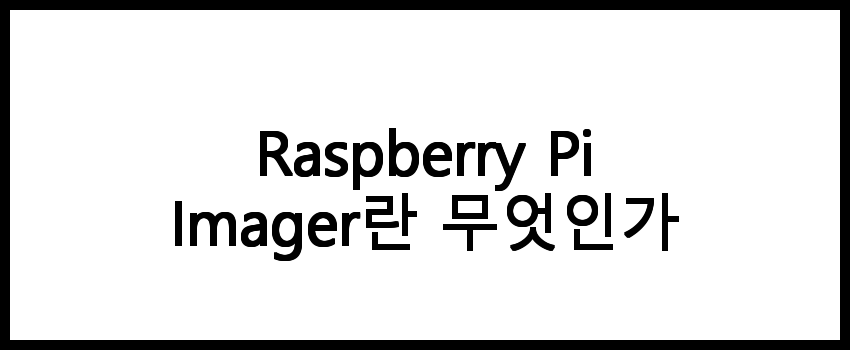
Raspberry Pi Imager란 무엇인가
Raspberry Pi Imager는 Raspberry Pi 기기를 위한 공식 운영체제 설치 도구입니다. 이 도구를 사용하면 사용자는 원하는 운영체제를 쉽게 선택하고 SD 카드 또는 USB 드라이브에 설치할 수 있습니다. Raspberry Pi Imager는 직관적인 사용자 인터페이스를 제공하여, 초보자도 쉽게 Raspberry Pi를 설정할 수 있게 도와줍니다.
📌 Raspberry Pi Imager에 대해 더 알고 싶으신 분들은 아래 링크를 참고해보세요.
Raspberry Pi Imager 공식 사이트 바로가기

Raspberry Pi Imager의 주요 기능
Raspberry Pi Imager는 몇 가지 중요한 기능을 제공합니다:
- 다양한 운영체제 선택: Raspberry Pi OS 외에도 여러 다른 운영체제를 선택할 수 있습니다.
- 간편한 설치 과정: 몇 번의 클릭만으로 운영체제를 설치할 수 있습니다.
- SD 카드 및 USB 드라이브 지원: Raspberry Pi Imager는 SD 카드와 USB 드라이브 모두에 설치할 수 있습니다.
- 네트워크 설정: Wi-Fi와 같은 네트워크 설정을 미리 구성할 수 있습니다.
📌 Raspberry Pi Imager의 매력을 알아보고 싶으신 분들은 아래 링크를 확인해보세요.
Raspberry Pi Imager 공식 홈페이지 바로가기

Raspberry Pi Imager 다운로드 및 설치
Raspberry Pi Imager를 다운로드하고 설치하는 과정은 다음과 같습니다:
- Raspberry Pi 공식 웹사이트로 이동하여 Raspberry Pi Imager를 다운로드합니다.
- 다운로드한 설치 파일을 실행하여 프로그램을 설치합니다.
- 설치가 완료되면 Raspberry Pi Imager를 실행합니다.
📌 Raspberry Pi Imager를 다운로드하고 설치하고 싶으신 분들은 아래 링크를 확인해보세요!
Raspberry Pi Imager 다운로드 페이지 바로가기

운영체제 설치 과정
Raspberry Pi Imager를 사용하여 운영체제를 설치하는 과정은 다음과 같습니다:
- Raspberry Pi Imager를 실행합니다.
- 메인 화면에서 Choose OS 버튼을 클릭하여 설치할 운영체제를 선택합니다.
- SD 카드 또는 USB 드라이브를 연결합니다.
- Choose Storage 버튼을 클릭하여 설치할 저장장치를 선택합니다.
- Write 버튼을 클릭하여 설치를 시작합니다. 이 과정에서 모든 데이터가 삭제되므로 주의해야 합니다.
- 설치가 완료되면 Raspberry Pi를 재부팅하거나 SD 카드를 Raspberry Pi에 삽입합니다.
📌 운영체제 설치 과정을 자세히 알고 싶으신 분들은 아래 링크를 확인해보세요.

Raspberry Pi Imager 사용 시 주의사항
Raspberry Pi Imager를 사용할 때 다음과 같은 점을 주의해야 합니다:
- 데이터 백업: SD 카드나 USB 드라이브의 데이터가 모두 삭제되므로, 중요한 데이터는 미리 백업해야 합니다.
- 운영체제 호환성: 선택한 운영체제가 사용하려는 Raspberry Pi 모델과 호환되는지 확인해야 합니다.
- 전원 공급: Raspberry Pi를 설치하기 전에 안정적인 전원 공급 장치를 사용해야 합니다.
- 정품 SD 카드: Raspberry Pi의 성능을 최대한 활용하기 위해서는 정품 SD 카드를 사용하는 것이 좋습니다.
| 운영체제 | 설명 | 호환 모델 |
| Raspberry Pi OS | Raspberry Pi의 공식 운영체제 | 모든 Raspberry Pi 모델 |
| Ubuntu Mate | 사용자 친화적인 리눅스 배포판 | Raspberry Pi 2 및 3 |
📌 Raspberry Pi Imager 사용 시 주의사항을 확인하고 싶으신 분들은 아래 링크를 참고해보세요.

Raspberry Pi Imager의 장점
Raspberry Pi Imager를 사용함으로써 얻는 장점은 다음과 같습니다:
- 사용의 용이성: 복잡한 설치 과정을 단순화하여 누구나 쉽게 사용할 수 있습니다.
- 다양한 선택: 여러 운영체제를 선택할 수 있어, 다양한 용도로 Raspberry Pi를 활용할 수 있습니다.
- 시간 절약: 간단한 클릭만으로 빠르게 운영체제를 설치할 수 있어 시간을 절약할 수 있습니다.
- 업데이트 지원: Raspberry Pi Imager는 정기적으로 업데이트되어 최신 운영체제와 기능을 지원합니다.
📌 Raspberry Pi Imager의 다양한 장점을 확인하고 싶으신 분들은 아래 링크를 클릭해보세요!
자주 묻는 질문 FAQs
질문 1. Raspberry Pi Imager는 무료로 사용할 수 있나요?
네, Raspberry Pi Imager는 무료로 제공되며, 누구나 다운로드하여 사용할 수 있습니다.
질문 2. Raspberry Pi 보드는 어디서 구매할 수 있나요?
Raspberry Pi 보드는 온라인 전자상가나 전문 판매점에서 구매할 수 있습니다. 구체적인 판매처는 해당 블로그를 참고하세요.
질문 3. Raspberry Pi Imager의 설치 방법은 어렵나요?
아니요, Raspberry Pi Imager는 사용자 친화적인 인터페이스를 제공하여 초보자도 쉽게 설치할 수 있도록 설계되었습니다.
결론
Raspberry Pi Imager를 사용하면 Raspberry Pi의 설치 과정이 한층 간편해집니다. Raspberry Pi를 처음 사용하는 사람들도 손쉽게 설치할 수 있는 방법을 제공하여, 보다 많은 사람들이 Raspberry Pi의 매력을 느낄 수 있을 것입니다. 앞으로도 Raspberry Pi Imager를 통해 다양한 프로젝트에 도전해 보시기 바랍니다.
댓글